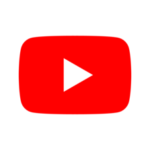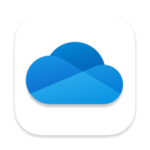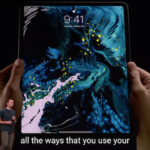iPhoneやiPadで一番やることは何ですか?YouTubeの動画を見ることですよね。そして、Youtubeはアクティブなインターネット接続で動作しますが、ネットワークに接続できない遠隔地などで見たいときはどうしますか?Digiarty Softwareの出しているWindows PC向けのソフトウェア「WinX YouTube Downloader」は、YouTubeをはじめとした動画サイトから動画をダウンロード出来るダウンローダーです。そして、何より無料で使用することができます。
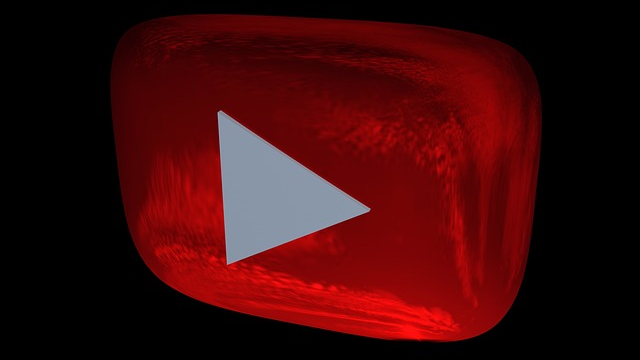
「WinX YouTube Downloader」は、無料で手に入れられるだけでなく、YouTubeの動画をはじめとしてニコニコ動画、FC2動画、Dailymotion、Hulu、そしてFacebookやVimeoなどのSNSを含む300以上のWebサイトから動画をダウンロードすることもできます。その上、使用しているiPhoneやiPadの解像度に一致するフォーマットとサイズでダウンロードすることができます。
WinX YouTube Downloaderをインストールする手順
- WinX YouTube Downloaderをダウンロード&インストールするには、まずはDigiarty Softwareのダウンロードサイトにアクセスする必要があります。ダウンロードサイトを開いたら、緑色の[今すぐダウンロード]ボタンをクリックします。
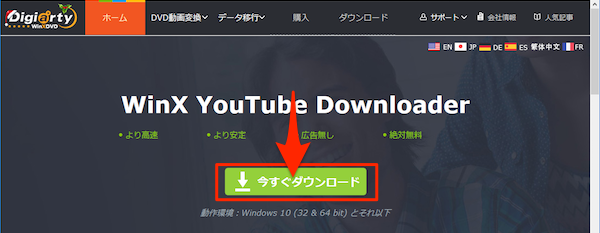
- 「winx-youtube-downloader.exeを開く」ダイアログボックスが表示されたら、[ファイルを保存]します。
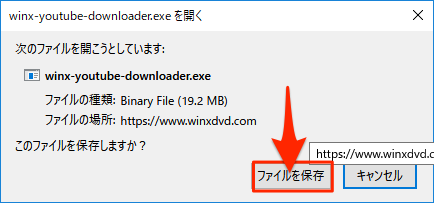
- ダウンロードが開始されます。ダウンロードが完了知ったら、「winx-youtube-downloader.exe」ファイルをダブルクリックし、ソフトウェアをインストールしましょう。
- セットアップする際に使用する言語を選んで、
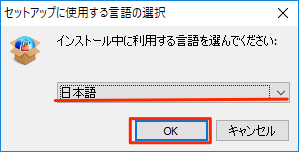
「WinX YouTube Downloaderセットアップウィザードの開始」画面下の[次へ]ボタンをクリックします。
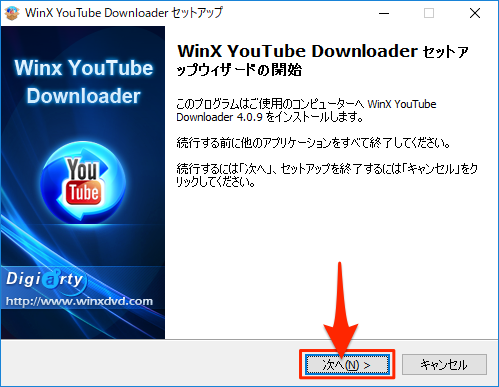
- 「使用許諾契約書の同意」画面で左サイドしたの「同意する」のラジオボタンをオンにして、右下[次へ]ボタンをクリックします。
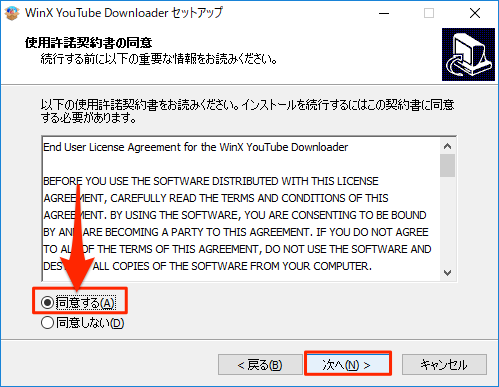
- 「インストール先の指定」をし、[次へ]ボタンをクリックして先に進みます。

- 次に、プログラムアイコンを作成する場所を指定します。ディレクトリを指定して[次へ]ボタンをクリックします。
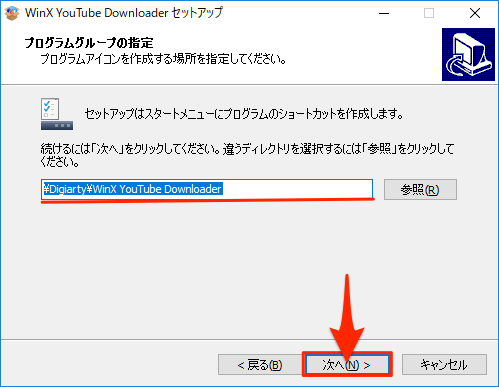
- 「デスクトップ上にアイコンを作成する」かなどを指定して、[次へ]ボタンをクリックします。
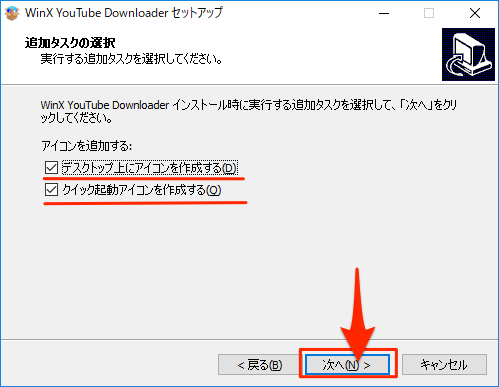
- 「インストール準備完了」画面では、インストール先などの確認を行い、大丈夫であれば[インストール]ボタンをクリックします。
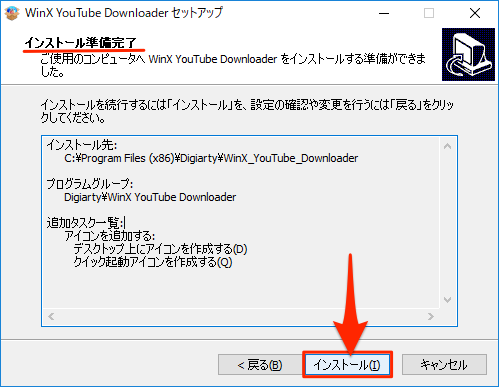
- 「インストール状況」画面が表示され、
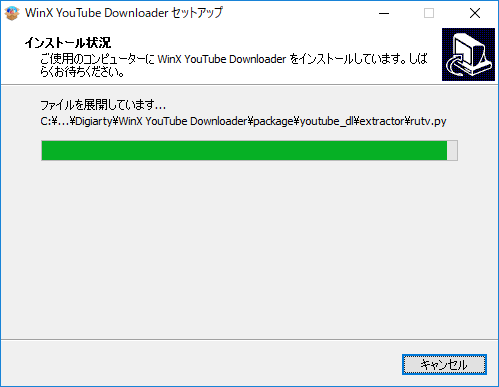
「WinX YouTube Downloaderセットアップウィザードの完了」画面が表示されたら[完了]ボタンをクリックして作業終了となります。
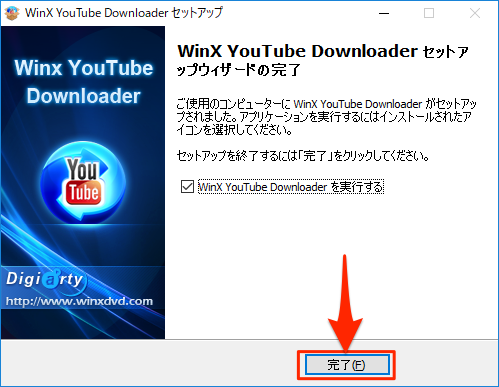
- 「WinX YouTube Downloader」を起動すると、以下のように動画のダウンロードを行う画面が表示されます。
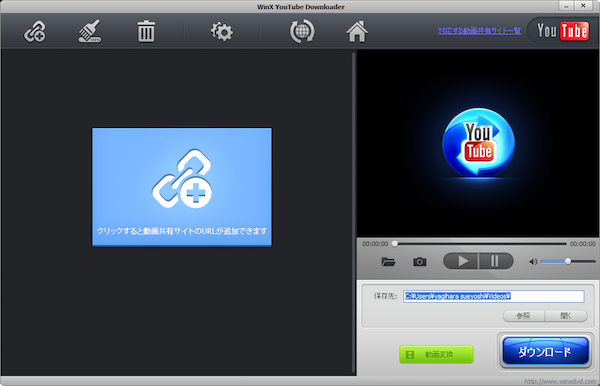
WinX YouTube Downloaderは、300以上のサイトから動画をダウンロードできるダウンローダーです。動画のダウンロード方法も簡単で、PC初心者の方も手軽に扱うことができます。興味のある方は試してみてはいかがでしょう。